WPS PPT中设置文本首行缩进和间距的方法
时间:2022-11-23 09:42:07作者:极光下载站人气:329
wps是很多小伙伴都在使用的一款一站式办公软件,它的功能十分的丰富且强大。在Wps软件中,我们可以查看并编辑多种格式的文档,例如文字文档、演示文稿、表格文档以及PDF文档。一些刚刚开始接触WPS软件的小伙伴在使用WPS软件编辑演示文稿时可能会遇到一些问题,例如演示文稿中文本的格式问题,该怎么设置文本的首行缩进以及间距。其实这些设置都很简单,我们右键单击输入的文本,然后点击段落选项,在段落页面中就可以进行设置了。有的小伙伴可能不清楚具体的操作方法,接下来小编就来和大家分享一下WPS PPT中设置文本首行缩进和间距的方法。
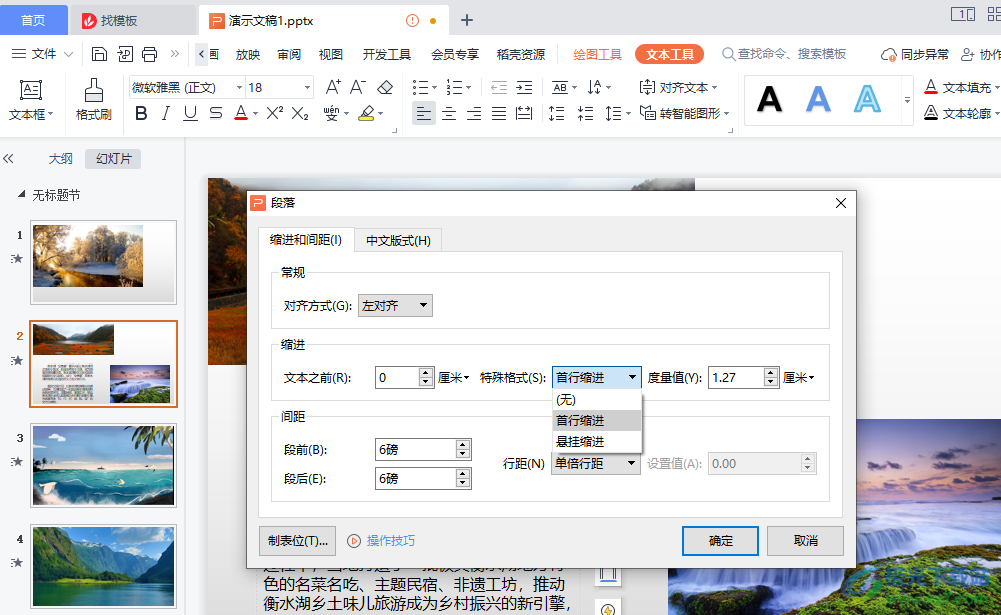
方法步骤
1、第一步,我们先打开WPS软件,然后在WPS中选择新建或直接打开一个演示文稿,接着在幻灯片页面中点击“插入”选项
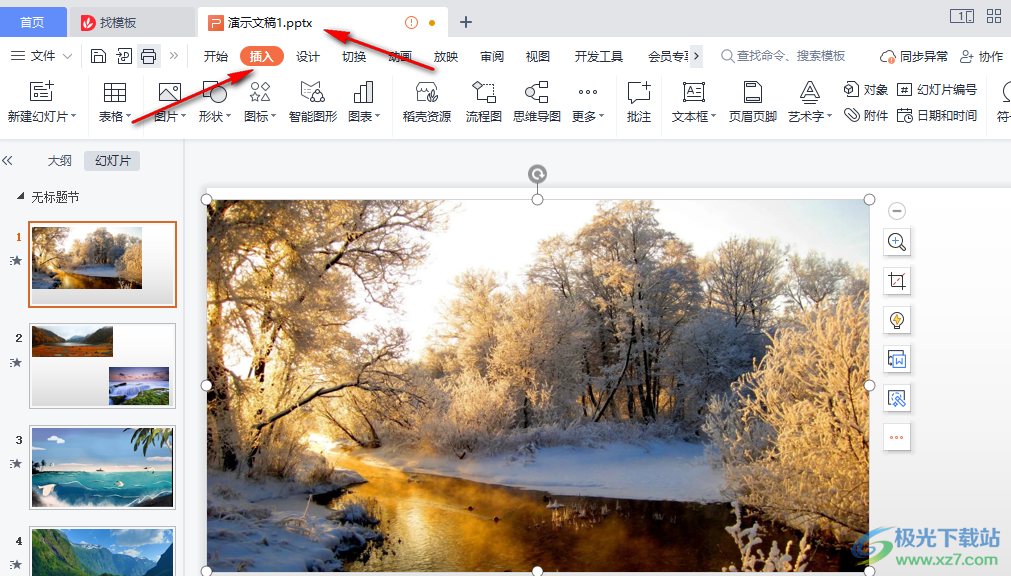
2、第二步,点击插入之后,我们再在子工具栏中找到文本框选项,点击文本框工具,然后将文本框插入幻灯片中,并完成文本框内容的编辑
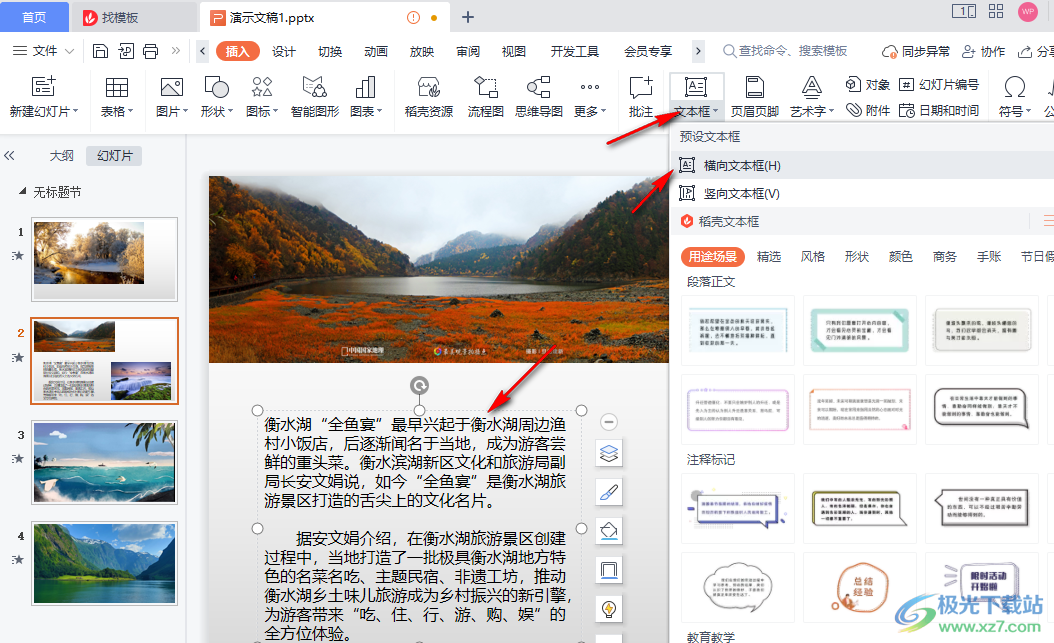
3、第三步,我们点击文本框中的文字内容,然后右键单击,接着在列表中选择“段落”选项

4、第四步,进入段落页面之后,我们先找到缩进一栏,然后找到“特殊格式”选项,点击该选项,接着在下拉列表中点击选择“首行缩进”选项
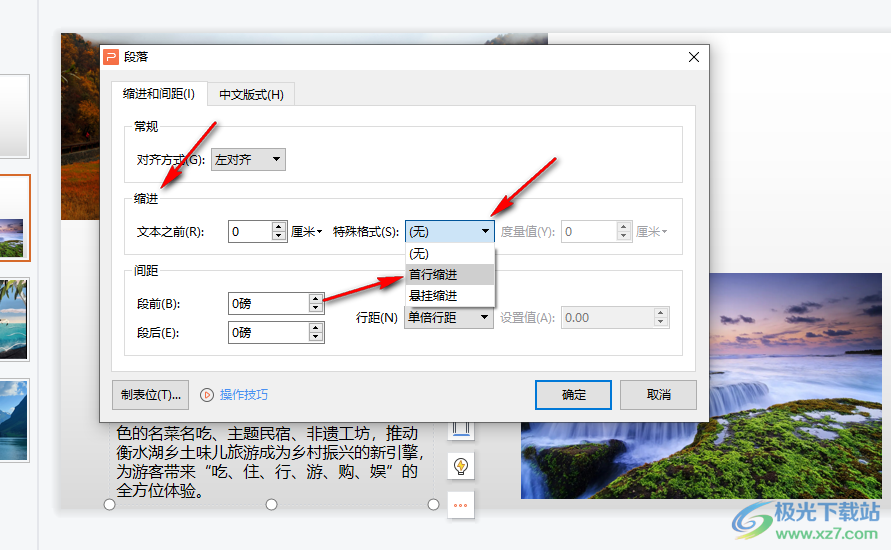
5、第五步,接着我们在间距框内,可以设置段前段后的间距,点击上下三角图标就能设置间距的大小,我们也可以直接选中数字,然后输入自己需要的大小

6、第六步,在间距一行中,我们还可以打开“行距”选项,然后在下拉列表中找到自己需要的行距,点击选择,全都设置好之后我们点击页面下方的“确定”选项即可

以上就是小编整理总结出的关于WPS PPT中设置文本首行缩进和间距的方法,我们在幻灯片中插入文本框,然后输入文字,接着右键单击文字,然后选择“段落”选项,在段落页面中我们找到特殊格式选项,将其改为首行缩进,再找到间距选项,将段前段后的间距设置好,最后点击确定即可,感兴趣的小伙伴快去试试吧。

大小:74.78 MB版本:v10.1.0.7698 官方版环境:WinAll, WinXP, Win7
- 进入下载

网友评论